Wix Bookings: Hizmet Sayfanızı Özelleştirme
13 dakikalık okuma
Wix Bookings Hizmet Sayfası, tüm hizmetlerinizi sergilediğiniz yerdir. Orada, müşterilere randevu almadan önce bilmeleri gereken her şeyi sağlayabilirsiniz.
Hizmet sayfaları, hizmetlerinizi oluştururken sağladığınız bilgiler kullanılarak editörünüzde otomatik olarak görünür. Müşterileriniz bir hizmetin resmine, hizmet adına veya Daha Fazla Göster bağlantısına tıklayarak bir hizmet sayfasına erişebilir.
このページには、このような情報が掲載されています:
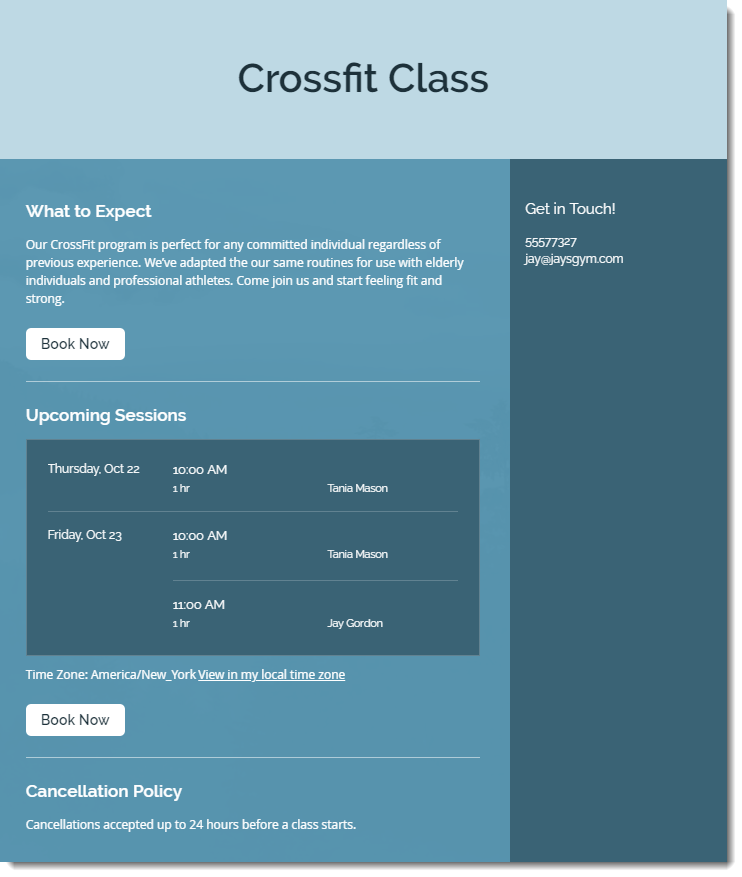
Hizmet sayfası düzeninizi özelleştirme
İşletmenize uygun bir hizmet sayfası düzeni seçerek başlayın. Ardından hangi hizmet bilgilerini görüntülemek istediğinize karar verin. Açıklama, program, iletişim bilgileri ve benzeri bilgileri ekleyin.
Hizmet sayfasının üç bölümünün her birinin tasarımını özelleştirebilirsiniz: başlık, kenar çubuğu ve ana gövde. İsterseniz başlık ve kenar çubuğunu da gizleyebilirsiniz.
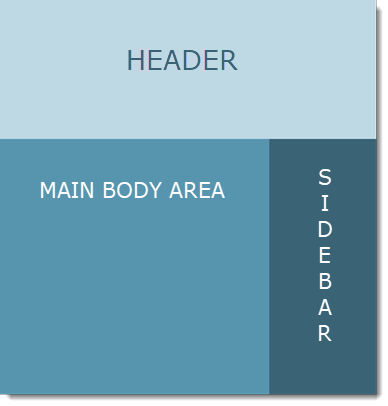
Wixエディター
エディターX
スタジオエディター
- Editöre gidin.
- Hizmet Sayfanıza gidin:
- Editörün sol tarafındaki Sayfalar ve Menü simgesine
 tıklayın.
tıklayın. - Randevu Sayfalar sekmesine tıklayın.
- Hizmet Sayfası'na tıklayın.
- Editörün sol tarafındaki Sayfalar ve Menü simgesine
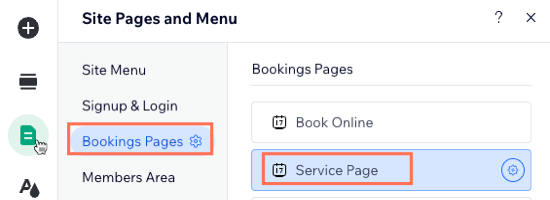
- Sayfanızdaki Hizmet Sayfası ögesine tıklayın.
- Ayarlar'a tıklayın.
- Düzen sekmesine tıklayın.
- Hizmet sayfanızda üst bilgiyi göstermek için Üst bilgiyi göster geçiş düğmesini etkinleştirin. Ardından başlığı özelleştirin:
- Hizmet sayfası başlığında görüntülemek istediğiniz ögelerin yanındaki onay kutularını seçin.

- Başlığınızın opaklığını, görüntü yüksekliğini ve yan dolgusunu ayarlamak için kaydırıcıları sürükleyin.
- Başlığınız için hizalamayı seçin.
- Başlığınızın görüntü konumunu ayarlamak için Görüntü Kırpmayı Özelleştir'e tıklayın.
- Hizmet sayfası başlığında görüntülemek istediğiniz ögelerin yanındaki onay kutularını seçin.
- Gövde ve Kenar Çubuğu bölümüne ilerleyerek neleri özelleştirmek istediğinizi seçin:
- Gövde: Aralığı, sütun konumunu ve hizalamayı düzenleyebilirsiniz.
- Kenar Çubuğu: Nelerin görüntülenmesini istediğinizi ve kenar çubuğunda nasıl görüneceğini özelleştirmek için Kenar çubuğunu göster geçiş düğmesini etkinleştirin.
Hizmet sayfanızdaki bölümleri yönetme
Hizmet sayfanızda en fazla 8 farklı bilgi bölümü gösterin. Bu bölümler hizmet başlığı, açıklaması, ayrıntıları, galerisi ve programıdır. Ayrıca iptal politikanızı, iletişim bilgilerinizi ve tüm eklentilerinizi görüntüleyebilirsiniz. Müşterilerinize en uygun olduğunu düşündüğünüz sırayı seçin.
Hizmet sayfanızda bir kenar çubuğu görüntülerseniz, orada görüntülemek istediğiniz bilgiler bölümünü seçtiğinizden emin olun. Kenar çubuğunda ne gösterirseniz gösterin ana gövde bölümünde görünmez.
違う:
Hizmet sayfasındaki belirli bilgileri düzenlemek için sitenizin kontrol paneline gidin:
- Hizmet başlığını, alt başlığını ve açıklamayı düzenlemek için Randevu Hizmetleri'ne gidin
- İptal politikanızı değiştirmek için Randevu Ayarları sekmesini kullanın.
- İletişim bilgilerinizi değiştirmek için İşletme Bilgileri sekmesine gidin.
Wixエディター
エディターX
スタジオエディター
- Editöre gidin.
- Hizmet Sayfanıza gidin:
- Editörün sol tarafındaki Sayfalar ve Menü simgesine
 tıklayın.
tıklayın. - Randevu Sayfalar sekmesine tıklayın.
- Hizmet Sayfası'na tıklayın.
- Editörün sol tarafındaki Sayfalar ve Menü simgesine

- Sayfanızdaki Hizmet Sayfası ögesine tıklayın.
- Ayarlar'a tıklayın.
- Bölümler'e tıklayın.
- Soldaki mavi ızgaraları kullanarak bölümleri tercih ettiğiniz sıraya sürükleyip bırakın.
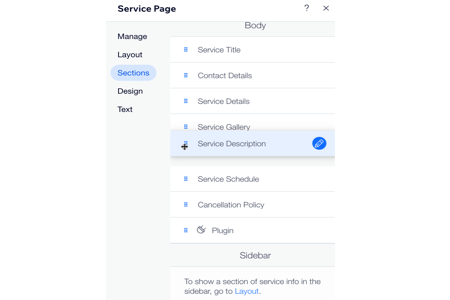
- (İsteğe bağlı) Her bölümde デュゼンレ simgesine
 tıklayın ve ne yapmak istediğinizi seçin:
tıklayın ve ne yapmak istediğinizi seçin:
- Belirli bir bölümü göstermek veya gizlemek için geçiş düğmesini etkinleştirin.
イプク: Simgesi bir ögenin gizlenmiş olduğunu gösterir.
Simgesi bir ögenin gizlenmiş olduğunu gösterir. - Her bölümde görüntülenen ayrıntıları özelleştirin.
Not: Mevcut seçenekler, düzenlemeyi seçtiğiniz bölüme göre değişir.
- Belirli bir bölümü göstermek veya gizlemek için geçiş düğmesini etkinleştirin.
Hizmet sayfanızı tasarlama
Hizmet sayfasının tasarımını markanıza ve işletmenize daha iyi uyacak şekilde özelleştirebilirsiniz. Görüntülediğiniz bilgileri netleştirmek için başlık, gövdeyi ve kenar çubuğunu düzenleyin.
Müşterilerin hizmetlerinizden tam olarak ne bekleyeceklerini bilmeleri için hizmet ayrıntıları kutusu, program veya galeri gibi öğeler de ekleyebilirsiniz.
Wixエディター
エディターX
スタジオエディター
- Editöre gidin.
- Hizmet Sayfanıza gidin:
- Editörün sol tarafındaki Sayfalar ve Menü simgesine
 tıklayın.
tıklayın. - Randevu Sayfalar sekmesine tıklayın.
- Hizmet Sayfası'na tıklayın.
- Editörün sol tarafındaki Sayfalar ve Menü simgesine

- Sayfanızdaki Hizmet Sayfası ögesine tıklayın.
- Ayarlar'a tıklayın.
- Tasarım sekmesine tıklayın.
- Seçenekleri kullanarak düzeni özelleştirin:
- Üst Bilgi: Hizmet sayfasının Başlık arka planının ve Hizmet Başlığının rengini ve opaklığını özelleştirin. Ayrıca başlık düğmesinin yazı tipini, arka plan rengini ve opaklığını ayarlayabilirsiniz.
- Gövde: Mevcut seçenekleri kullanarak hizmet sayfası gövde arka planının, metninin ve düğmelerinin rengini ve opaklığını özelleştirin.
- Kenar çubuğu: Mevcut seçenekleri kullanarak hizmet sayfası kenar çubuğu arka planının, metninin ve düğmelerinin rengini ve opaklığını özelleştirin.
- Hizmet Ayrıntıları kutusu: Mevcut seçenekleri kullanarak yazı tipi, renk, arka plan ve kenarlık dahil ayrıntılar kutusunun tasarımını ayarlayın.
- Program: Mevcut seçenekleri kullanarak arka plan rengi, opaklık, kenarlıklar ve bölücüler dahil olmak üzere zamanlamanın tasarımını özelleştirin. Programda görünen metnin rengini ve yazı tipini de özelleştirebilirsiniz.
- Galeri: Mevcut seçenekleri kullanarak köşe yarıçapını, kenarlık genişliğini, rengi ve opaklığı ayarlayın.
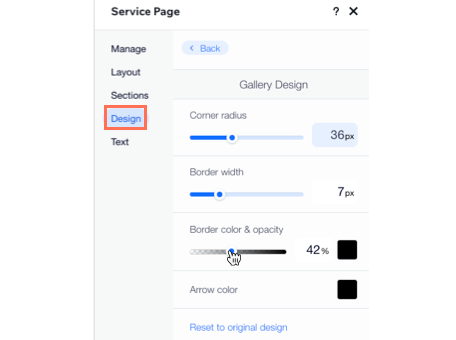
この記事は何ですか?
Wix'teki tam kursa göz atın İşletmenizi internette kurmak için sitenizi tasarlama hakkında bilgi edinin.
Hizmet sayfanızdaki metni düzenleme
Hizmet sayfanızdaki metni markanızın tonuna ve sesine uyacak şekilde özelleştirin. Bu, siz ve personeliniz hizmetlerinizi ve kullanılabilirliğinizi açıklamak için belirli yöntemlere sahipseniz kullanışlıdır.
Randevu düğmeleri, randevu istekleri, ders müsaitliği ve daha fazlası için metni özelleştirebilirsiniz.
Wixエディター
エディターX
スタジオエディター
- Editöre gidin.
- Hizmet Sayfanıza gidin:
- Editörün sol tarafındaki Sayfalar ve Menü simgesine
 tıklayın.
tıklayın. - Randevu Sayfalar sekmesine tıklayın.
- Hizmet Sayfası'na tıklayın.
- Editörün sol tarafındaki Sayfalar ve Menü simgesine

- Sayfanızdaki Hizmet Sayfası ögesine tıklayın.
- Ayarlar'a tıklayın.
- Metin sekmesine tıklayın.
- Harekete geçirici mesajınız veya "Hemen Yer Ayırt" düğmeniz de dahil olmak üzere mevcut seçeneklerden herhangi birinde metni düzenlemek için tıklayın.

それは何ですか?
|